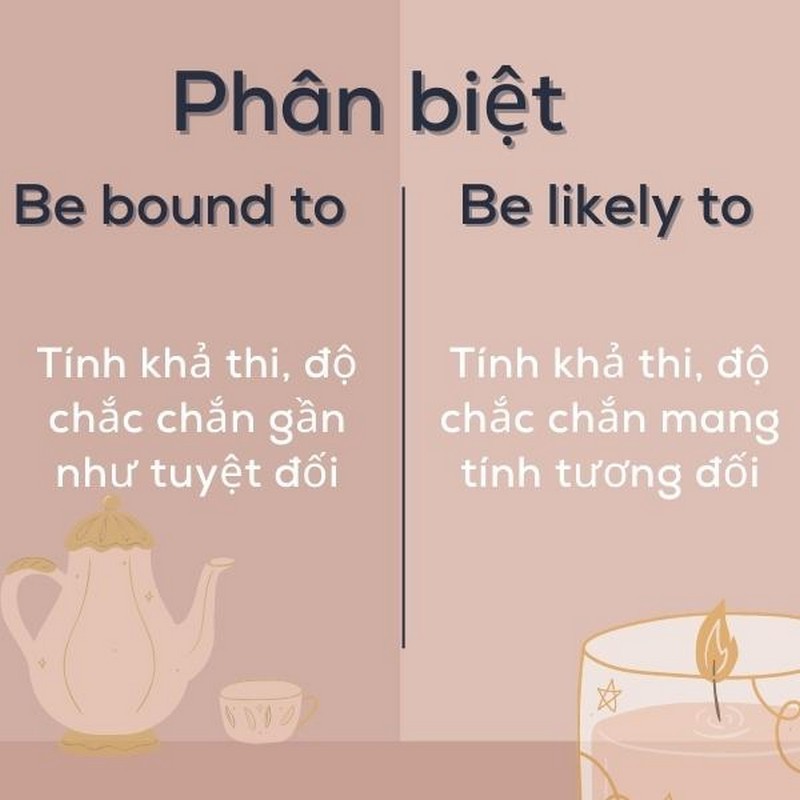Mỗi Trang Trình Diễn Trong PowerPoint Được Gọi Là Gì? Giải Đáp Chi Tiết
Bạn đang tìm hiểu về PowerPoint và thắc mắc mỗi trang trình diễn trong phần mềm này được gọi là gì? Bài viết này của CAUHOI2025.EDU.VN sẽ cung cấp câu trả lời chi tiết, dễ hiểu, cùng những thông tin hữu ích khác để bạn sử dụng PowerPoint hiệu quả hơn.
Giới thiệu
PowerPoint là một công cụ trình chiếu phổ biến, được sử dụng rộng rãi trong học tập, làm việc và thuyết trình. Việc nắm vững các thuật ngữ cơ bản của PowerPoint sẽ giúp bạn sử dụng phần mềm này một cách hiệu quả và chuyên nghiệp hơn.
“Mỗi Trang Trình Diễn Trong PowerPoint Được Gọi Là Gì?”
Trả lời: Mỗi Trang Trình Diễn Trong Powerpoint được Gọi Là slide.
Slide là đơn vị cơ bản của một bài thuyết trình PowerPoint. Nó chứa các nội dung như văn bản, hình ảnh, biểu đồ, video, và các đối tượng đa phương tiện khác. Các slide được sắp xếp theo một trình tự nhất định để tạo thành một bài thuyết trình hoàn chỉnh.
Ý nghĩa của thuật ngữ Slide trong PowerPoint
Thuật ngữ “slide” bắt nguồn từ những máy chiếu slide cổ điển, nơi các hình ảnh được in trên các tấm phim trong suốt (slide) và chiếu lên màn hình. Mặc dù công nghệ đã thay đổi, thuật ngữ này vẫn được giữ lại trong PowerPoint để chỉ các trang trình bày.
Tại sao cần hiểu rõ thuật ngữ “Slide”?
Việc hiểu rõ thuật ngữ “slide” giúp bạn:
- Giao tiếp hiệu quả hơn với người khác khi thảo luận về PowerPoint.
- Tìm kiếm thông tin và hướng dẫn sử dụng PowerPoint dễ dàng hơn.
- Nắm vững các khái niệm và tính năng nâng cao của PowerPoint.
Tại Sao Slide Quan Trọng Trong Bản Trình Bày PowerPoint?
Slide đóng vai trò then chốt trong việc truyền tải thông tin và thu hút sự chú ý của khán giả. Một slide được thiết kế tốt sẽ giúp bạn:
- Trình bày thông tin một cách rõ ràng, mạch lạc và dễ hiểu.
- Nhấn mạnh các điểm chính và ý tưởng quan trọng.
- Tạo ấn tượng tốt với khán giả và tăng tính thuyết phục cho bài thuyết trình.
- Giữ chân người xem trong suốt buổi thuyết trình.
Cấu Trúc Cơ Bản Của Một Slide Trong PowerPoint
Một slide PowerPoint thường bao gồm các thành phần sau:
- Tiêu đề (Title): Nêu bật chủ đề chính của slide.
- Nội dung (Content): Chi tiết hóa tiêu đề, có thể là văn bản, hình ảnh, biểu đồ, video…
- Hình ảnh/Đồ họa (Visuals): Minh họa, bổ sung cho nội dung, tăng tính trực quan.
- Chú thích (Notes): Ghi chú cho người thuyết trình (không hiển thị trên màn hình trình chiếu).
- Số trang (Slide Number): Giúp người xem và người thuyết trình dễ dàng theo dõi.
Các Loại Slide Thường Gặp Trong PowerPoint
PowerPoint cung cấp nhiều loại slide khác nhau để bạn lựa chọn, phù hợp với từng mục đích trình bày. Dưới đây là một số loại slide phổ biến:
- Title Slide (Slide tiêu đề): Trang đầu tiên của bài thuyết trình, giới thiệu chủ đề và người trình bày.
- Title and Content (Slide tiêu đề và nội dung): Chứa tiêu đề và nội dung chính (văn bản, hình ảnh…).
- Section Header (Slide tiêu đề phần): Chia bài thuyết trình thành các phần khác nhau.
- Two Content (Slide hai nội dung): So sánh, đối chiếu hai nội dung khác nhau.
- Comparison (Slide so sánh): So sánh chi tiết hai hoặc nhiều đối tượng.
- Blank (Slide trắng): Trang trống để bạn tự do thiết kế.
Mẹo Thiết Kế Slide PowerPoint Ấn Tượng, Chuyên Nghiệp
Để tạo ra những slide PowerPoint hiệu quả, hãy tham khảo các mẹo sau:
1. Xác định rõ mục tiêu của slide
- Mục tiêu: Mỗi slide nên tập trung vào một mục tiêu duy nhất, truyền tải một thông điệp rõ ràng.
- Nội dung: Lựa chọn nội dung phù hợp với mục tiêu đã đề ra, tránh lan man, dài dòng.
2. Sử dụng bố cục rõ ràng, mạch lạc
- Bố cục: Sắp xếp các thành phần trên slide một cách hợp lý, tạo sự cân đối và dễ nhìn.
- Khoảng trắng: Sử dụng khoảng trắng để tạo không gian cho mắt, giúp người xem dễ dàng tiếp thu thông tin.
3. Chọn font chữ dễ đọc, phù hợp
- Font chữ: Chọn font chữ đơn giản, dễ đọc, không sử dụng quá nhiều font chữ trên một slide. Theo nghiên cứu của Nielsen Norman Group, font chữ sans-serif (ví dụ: Arial, Helvetica) thường dễ đọc hơn trên màn hình.
- Kích thước: Đảm bảo kích thước chữ đủ lớn để người xem có thể đọc được từ xa.
4. Sử dụng màu sắc hài hòa, tương phản
- Màu sắc: Sử dụng màu sắc hài hòa, không quá sặc sỡ, tạo sự thoải mái cho mắt.
- Tương phản: Đảm bảo độ tương phản giữa màu chữ và màu nền đủ lớn để chữ nổi bật và dễ đọc.
5. Hình ảnh/Đồ họa chất lượng cao, liên quan
- Chất lượng: Sử dụng hình ảnh/đồ họa có độ phân giải cao, không bị vỡ, mờ.
- Liên quan: Chọn hình ảnh/đồ họa phù hợp với nội dung, minh họa rõ ràng cho thông điệp bạn muốn truyền tải.
6. Hạn chế chữ, tập trung vào hình ảnh
- Tóm tắt: Sử dụng gạch đầu dòng, từ khóa, cụm từ ngắn gọn để tóm tắt ý chính.
- Hình ảnh: Sử dụng hình ảnh, biểu đồ, sơ đồ để minh họa, trực quan hóa thông tin.
7. Sử dụng hiệu ứng động (Animation) và chuyển slide (Transition) hợp lý
- Hiệu ứng: Sử dụng hiệu ứng động nhẹ nhàng, tinh tế để thu hút sự chú ý của người xem.
- Chuyển slide: Chọn hiệu ứng chuyển slide phù hợp với phong cách của bài thuyết trình, tránh sử dụng quá nhiều hiệu ứng khác nhau.
8. Kiểm tra kỹ trước khi trình chiếu
- Lỗi chính tả: Kiểm tra kỹ lỗi chính tả, ngữ pháp trước khi trình chiếu.
- Định dạng: Đảm bảo định dạng slide hiển thị đúng trên các thiết bị khác nhau.
- Thời gian: Ước tính thời gian trình bày cho mỗi slide, đảm bảo hoàn thành bài thuyết trình trong thời gian cho phép.
Ví Dụ Về Slide PowerPoint Được Thiết Kế Tốt
Dưới đây là một ví dụ về slide PowerPoint được thiết kế tốt:
- Tiêu đề: Rõ ràng, súc tích, nêu bật chủ đề chính.
- Nội dung: Tóm tắt ý chính bằng gạch đầu dòng, từ khóa.
- Hình ảnh: Minh họa rõ ràng cho nội dung, tăng tính trực quan.
- Bố cục: Hợp lý, cân đối, dễ nhìn.
- Màu sắc: Hài hòa, tương phản, tạo sự thoải mái cho mắt.
- Font chữ: Dễ đọc, phù hợp với phong cách của bài thuyết trình.
Bạn có thể tìm thấy nhiều mẫu slide PowerPoint đẹp, chuyên nghiệp trên mạng hoặc trong thư viện mẫu của PowerPoint. Hãy tham khảo và tùy chỉnh để tạo ra những slide phù hợp với nhu cầu của bạn.
Các Lỗi Cần Tránh Khi Thiết Kế Slide PowerPoint
Bên cạnh những mẹo thiết kế slide hiệu quả, bạn cũng cần tránh những lỗi sau:
- Quá nhiều chữ: Nhồi nhét quá nhiều chữ trên một slide khiến người xem cảm thấy nhàm chán và khó tiếp thu thông tin.
- Font chữ khó đọc: Sử dụng font chữ quá cầu kỳ, khó đọc khiến người xem cảm thấy mỏi mắt và mất tập trung.
- Màu sắc lòe loẹt: Sử dụng màu sắc quá sặc sỡ, không hài hòa khiến người xem cảm thấy khó chịu.
- Hình ảnh chất lượng kém: Sử dụng hình ảnh có độ phân giải thấp, bị vỡ, mờ khiến slide trông thiếu chuyên nghiệp.
- Hiệu ứng quá đà: Sử dụng quá nhiều hiệu ứng động, chuyển slide khiến người xem cảm thấy rối mắt và mất tập trung.
- Lỗi chính tả, ngữ pháp: Mắc lỗi chính tả, ngữ pháp khiến bài thuyết trình trông thiếu chuyên nghiệp và mất điểm trong mắt người xem.
5 Ý Định Tìm Kiếm Của Người Dùng Về Thuật Ngữ “Slide PowerPoint”
- Định nghĩa: Người dùng muốn biết “slide” trong PowerPoint là gì, có chức năng gì.
- Cách tạo slide: Người dùng muốn tìm hiểu cách tạo slide mới trong PowerPoint.
- Thiết kế slide: Người dùng muốn tìm kiếm các mẹo, thủ thuật thiết kế slide đẹp, chuyên nghiệp.
- Mẫu slide: Người dùng muốn tìm kiếm các mẫu slide PowerPoint có sẵn để sử dụng.
- Khắc phục lỗi slide: Người dùng gặp lỗi khi sử dụng slide PowerPoint và muốn tìm cách khắc phục.
Câu Hỏi Thường Gặp (FAQ) Về Slide PowerPoint
- Làm thế nào để thêm slide mới vào PowerPoint?
- Trả lời: Bạn có thể thêm slide mới bằng cách nhấp vào nút “New Slide” trên tab “Home” hoặc nhấn tổ hợp phím Ctrl + M.
- Làm thế nào để thay đổi bố cục của slide?
- Trả lời: Bạn có thể thay đổi bố cục của slide bằng cách nhấp chuột phải vào slide, chọn “Layout” và chọn bố cục mong muốn.
- Làm thế nào để chèn hình ảnh vào slide?
- Trả lời: Bạn có thể chèn hình ảnh vào slide bằng cách nhấp vào tab “Insert”, chọn “Pictures” và chọn hình ảnh từ máy tính của bạn.
- Làm thế nào để thêm hiệu ứng động vào slide?
- Trả lời: Bạn có thể thêm hiệu ứng động vào slide bằng cách chọn đối tượng, nhấp vào tab “Animations” và chọn hiệu ứng mong muốn.
- Làm thế nào để thêm chuyển slide giữa các slide?
- Trả lời: Bạn có thể thêm chuyển slide giữa các slide bằng cách nhấp vào tab “Transitions” và chọn hiệu ứng chuyển slide mong muốn.
- Làm thế nào để ẩn một slide trong PowerPoint?
- Trả lời: Bạn có thể ẩn một slide bằng cách nhấp chuột phải vào slide đó trong chế độ xem “Slide Sorter” và chọn “Hide Slide”.
- Có bao nhiêu slide là phù hợp cho một bài thuyết trình?
- Trả lời: Số lượng slide phù hợp phụ thuộc vào thời gian thuyết trình và nội dung trình bày. Tuy nhiên, nên giữ số lượng slide vừa phải, tránh nhồi nhét quá nhiều thông tin.
- Làm thế nào để in slide PowerPoint?
- Trả lời: Bạn có thể in slide PowerPoint bằng cách nhấp vào tab “File”, chọn “Print” và chọn các tùy chọn in mong muốn.
- Làm thế nào để chuyển đổi PowerPoint sang PDF?
- Trả lời: Bạn có thể chuyển đổi PowerPoint sang PDF bằng cách nhấp vào tab “File”, chọn “Save As” và chọn định dạng PDF.
- Làm thế nào để tạo một slide master trong PowerPoint?
- Trả lời: Để tạo một slide master, vào tab “View” chọn “Slide Master”. Tại đây bạn có thể tùy chỉnh các yếu tố chung cho toàn bộ slide trong bài thuyết trình của bạn.
Tối Ưu Hóa Slide PowerPoint Cho Trình Chiếu Trực Tuyến
Trong bối cảnh làm việc và học tập trực tuyến ngày càng phổ biến, việc tối ưu hóa slide PowerPoint cho trình chiếu trực tuyến là vô cùng quan trọng. Dưới đây là một số lưu ý:
- Độ phân giải: Sử dụng độ phân giải phù hợp để slide hiển thị rõ ràng trên màn hình của người xem.
- Kích thước file: Giảm kích thước file để slide tải nhanh hơn và không gây giật lag khi trình chiếu.
- Font chữ: Chọn font chữ phổ biến, dễ đọc trên các thiết bị khác nhau.
- Hiệu ứng: Hạn chế sử dụng hiệu ứng động, chuyển slide phức tạp để tránh gây phân tâm cho người xem.
- Tương tác: Thêm các yếu tố tương tác như câu hỏi, khảo sát để tăng sự tham gia của người xem.
Liên Hệ Với CAUHOI2025.EDU.VN Để Được Tư Vấn Thêm
Bạn gặp khó khăn trong việc thiết kế slide PowerPoint? Bạn muốn có một bài thuyết trình ấn tượng, chuyên nghiệp? Hãy liên hệ với CAUHOI2025.EDU.VN để được tư vấn và hỗ trợ:
- Địa chỉ: 30 P. Khâm Thiên, Thổ Quan, Đống Đa, Hà Nội, Việt Nam
- Số điện thoại: +84 2435162967
- Trang web: CAUHOI2025.EDU.VN
Chúng tôi cung cấp các dịch vụ:
- Thiết kế slide PowerPoint theo yêu cầu.
- Tư vấn, chỉnh sửa slide PowerPoint.
- Đào tạo PowerPoint từ cơ bản đến nâng cao.
Đừng ngần ngại liên hệ với chúng tôi để được hỗ trợ tốt nhất!
Kết luận
Hy vọng bài viết này của CAUHOI2025.EDU.VN đã giúp bạn hiểu rõ hơn về thuật ngữ “slide” trong PowerPoint và cách thiết kế slide hiệu quả. Chúc bạn thành công trong việc tạo ra những bài thuyết trình ấn tượng và chuyên nghiệp! Để khám phá thêm nhiều kiến thức hữu ích và giải đáp thắc mắc, hãy truy cập CAUHOI2025.EDU.VN ngay hôm nay!
Bạn đang gặp khó khăn trong việc tìm kiếm thông tin chính xác và đáng tin cậy? CAUHOI2025.EDU.VN luôn sẵn sàng cung cấp câu trả lời rõ ràng, súc tích và được nghiên cứu kỹ lưỡng cho mọi thắc mắc của bạn. Hãy truy cập website của chúng tôi ngay hôm nay để khám phá thêm nhiều thông tin hữu ích và đặt câu hỏi của riêng bạn! Đừng bỏ lỡ cơ hội tiếp cận nguồn kiến thức đáng tin cậy và dễ hiểu tại CauHoi2025.EDU.VN. Slide trình chiếu, bài thuyết trình, thiết kế PowerPoint là những từ khóa liên quan có thể giúp bạn tìm thấy chúng tôi dễ dàng hơn.